Мягко, Обрезка – Инструкция по эксплуатации PRAKTICA luxmedia 16-Z26S
Страница 50
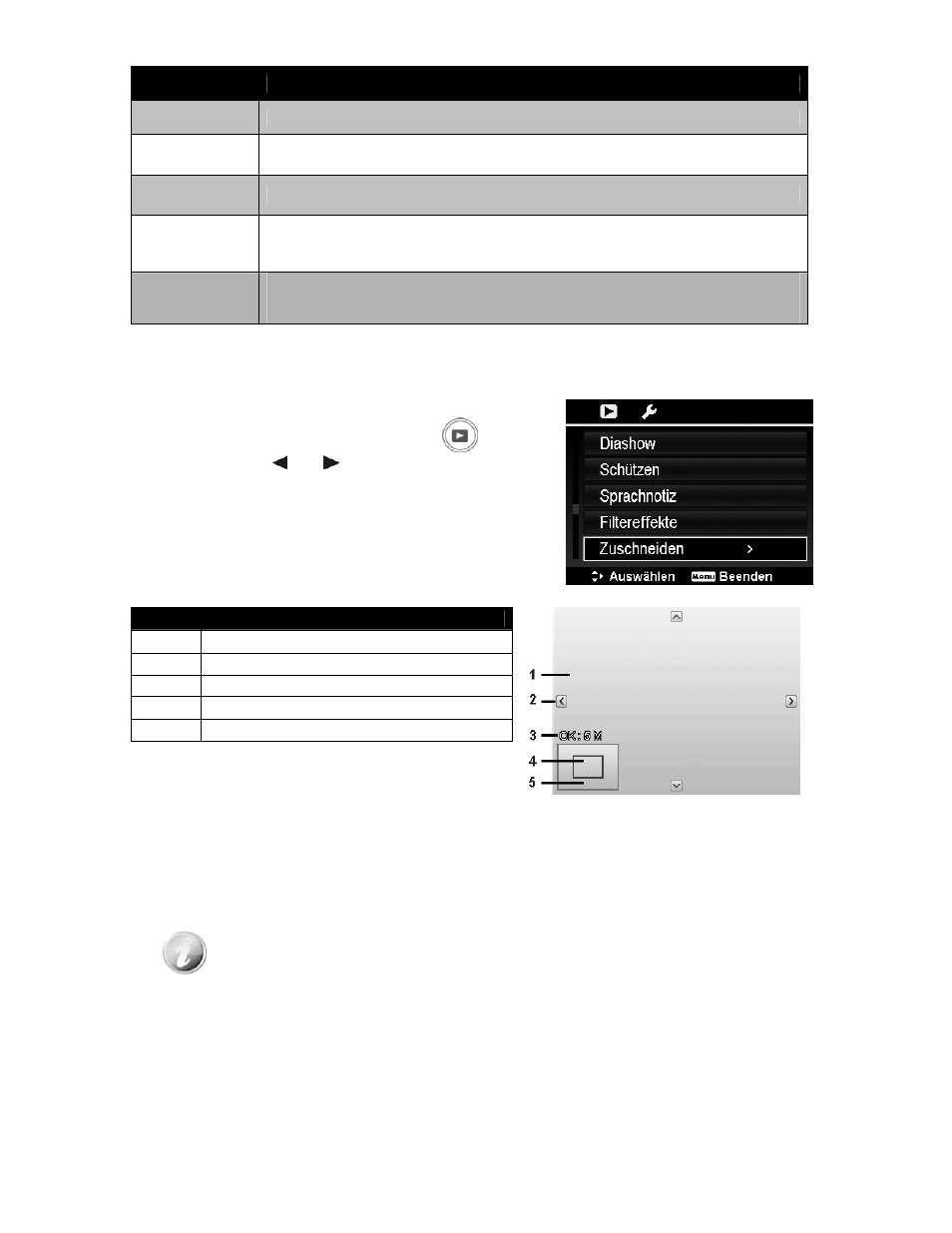
Элемент
Описание
Мягко
Изображение с эффектом мягкой прорисовки.
Усиление цве-
та
Объект тонирован, а остальная сцена прорисована в черно-белой гамме.
Астрал
Изображение в ореоле света в форме звезды.
Миниатюра
Отдельные части фотографии смазаны, чтобы сцена выглядела как миниатюра.
Для эмуляции эффекта миниатюры, рекомендуется снимать с высокого ракурса.
Живопись
Изображение с эффектом картины акварельными красками. Пожалуйста, учтите,
что после применения к изображению функции живописи применение к этому же
изображению функции астрал невозможно.
Обрезка
Функция обрезки позволяет Вам обрезать фото для получения фотографии другого размера. Эта
функция доступна только для фото.
Для обрезки изображения:
1. Нажмите на камере Кнопку ВОСПР.
2. Нажимайте или для поиска и выбора фото, ко-
торое Вы хотите обрезать.
3. Нажмите МЕНЮ для входа в меню воспроизведения.
4. Выберите опцию "Обрезка". На мониторе LCD поя-
вится подменю обрезки.
5. Воспользуйтесь колесиком Zoom для увеличения или
уменьшения размера.
№
Описание
1
Увеличенное изображение
2 4
стрелки направления
3
Обрезанный размер
4
Примерное положение обрезанной области
5
Плоскость изображения
6. Для навигации по увеличенному изображению воспользуйтесь 4 кнопками управления.
7. Чтобы принять изменения, нажмите кнопку OK. Появится окно с меню.
8. Выберите:
• Да. Сохраняет новый файл под новым именем.
•
Выход. Прерывание настройки с возвратом в меню воспроизведения.
9. Нажмите кнопку OK, чтобы сохранить/загрузить изменения, или чтобы прервать процесс.
• Функция обрезки недоступна для изображений в формате VGA.
• Эта функция доступна ТОЛЬКО для фото с соотношением сторон 4:3.
50